Auch wenn ich mich als Mac-Benutzer bemühe, mich von Windows-Rechnern fernzuhalten, so gelingt mir dies doch nicht immer. Einige meiner Kunden haben – entgegen meiner Empfehlung – Windows-PCs und so muss ich hier und da über TeamViewer oder mit AnyDesk auch mal Computerprobleme an diesen Rechnern lösen.
Kapitel in diesem Beitrag:
Die Fehlerbeschreibung
Im heutigen Fall hatte die Kundin plötzlich (nach der Umstellung von Microsoft Office 2016 Professional auf Windows Office 365) eine Fehlermeldung, wenn sie eine Word-Datei öffnen wollte, die als Anhang in Outlook vorlag. Ebenso gab es einen Fehler, wenn man versuchte, diese Datei auf dem Desktop zu speichern. Ihr PC läuft mit Windows 10 und sie hat das Office 365 mit Excel, Word, Outlook, Access und Powerpoint erst seit einigen Stunden installiert.
Jeder Versuch die Datei zu öffnen wurde mit dem Fehler „Fehler beim Öffnen der Datei in Word“ und ein paar fadenscheinigen Erklärungen wie „Sie haben nicht die entsprechende Berechtigung“ oder ähnliches quittiert. Leider habe ich vergessen, einen Screenshot der Fehlermeldung zu machen. Der Versuch, die Datei zu sichern, wurde mit einer ähnlichen Meldung abgewiesen.

Lösungsansätze, die bei mir nicht funktionierten
Ich habe eine Weile im Internet recherchieren müssen und einiges ausprobiert, das nicht geholfen hat, bis ich endlich den richtigen Weg gefunden hatte. Mögliche Ansätze, die bei anderen Leuten funktionierten, bei mir jedoch keinen Erfolg hatten, waren:
- Antivirus-Software hat die Aktionen verhindert (hier war vor allem Bitdefender im Forum genannt) und man muss einstellen, dass die Software beim Arbeiten mit den Word-Dokumenten nicht dazwischen grätscht. Was genau zu tun war, habe ich nicht gelesen.
- Desktop-Ordner liegt in der OneDrive Cloud und lässt sich nicht ansprechen. Hier musste man irgendwie den Laufwerksbuchstaben ändern.
- Der Benutzer hat keine Freigabe für den Desktop, was mit „rechte Maustaste auf den Desktop“ > Eigenschaften > Freigabe nachgeholt werden musste.
Wie gesagt: Alle diese Punkte waren bei meiner Kundin nicht die Ursache für den Fehler. Sie hat weder OneDrive genutzt noch Bitdefender (aber dafür Avira).
Die Lösung: Sicherheitseinstellungen ändern
Was geholfen hat, war letztendlich, die Sicherheitseinstellungen von Word zu ändern. Hier gibt es ein „Trustcenter“ in dem standardmäßig aktiviert ist, dass Word-Dokumente aus dem Internet (und dazu zählt wohl auch eine E-Mail und sogar Dropbox) nicht geöffnet oder gesichert werden dürfen. Eine ziemlich sinnlose Einstellung, da man damit ja fast jedes Word-Dokument als gefährlich einstuft und abweist, das man irgendwie von anderen geschickt bekommt.
Anleitung als Screenshots
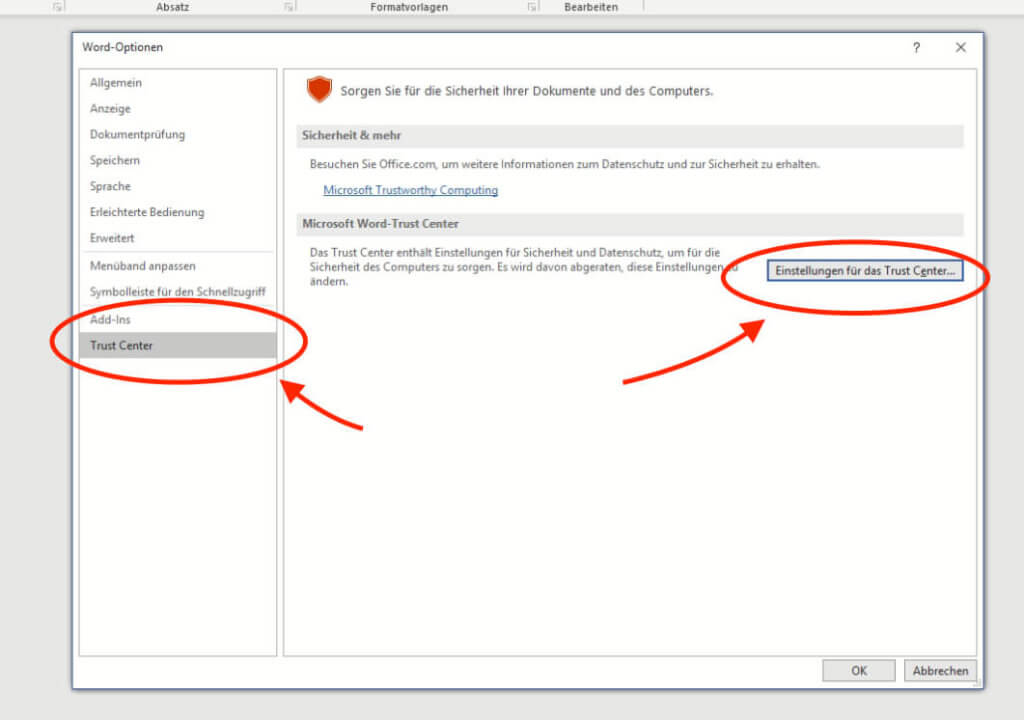
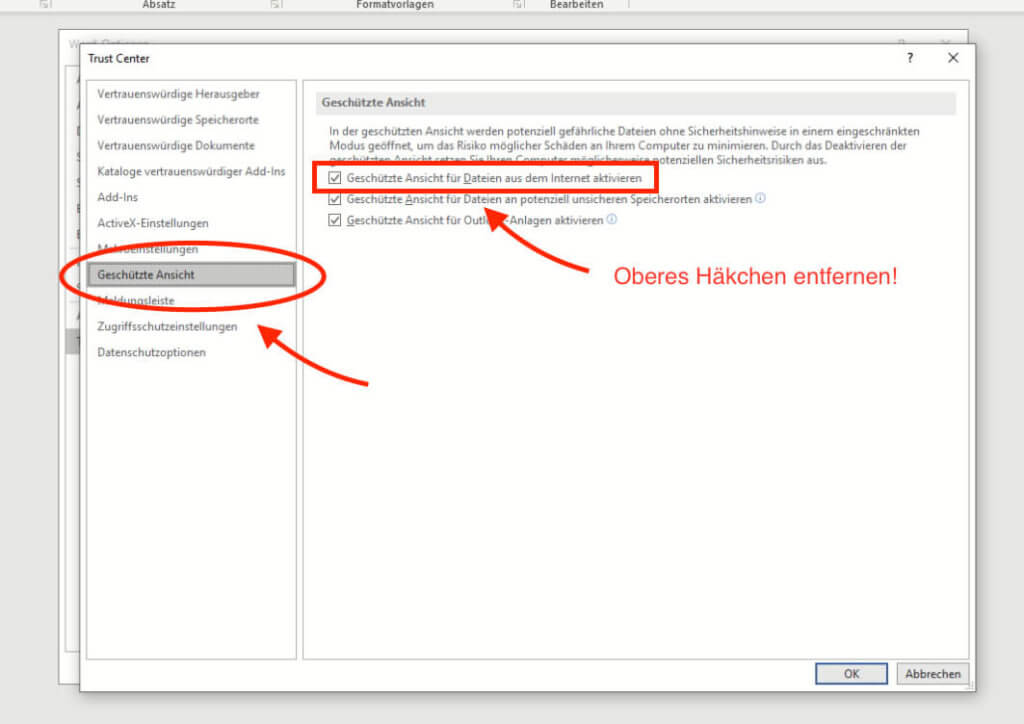
Anpassen der Einstellungen im Trust-Center von Word
Um die Sache zu beheben, geht man nun wie folgt vor:
- Word öffnen und links oben auf „Datei“ klicken.
- Im linken Menü ganz unten auf „Optionen“ gehen.
- Im neuen Fenster links unten „Trust-Center“ wählen und rechts „Einstellungen für das Trust-Center“ anklicken.
- Nun öffnet sich ein weiteres Fenster, in dem man den Bereich „Geschützte Ansicht“ wählt.
- Dort das Häkchen bei „Geschützte Ansicht für Dateien aus dem Internet aktivieren“ entfernen und mit OK bestätigen.
Nun sollte es möglich sein, sowohl das Word-Dokument mit Doppelklick aus einer Mail heraus zu öffnen. Ebenso dürfte dem „Speichern unter“ nichts mehr im Weg stehen. Bei meiner Kundin hat jedenfalls alles wieder wie vorher funktioniert.
Ob man diese Schritte nun auch für Excel und Powerpoint durchführen muss, weiß ich noch nicht. Wenn das der Fall ist, bekomme ich sicher bald einen Anruf, um die Sache per AnyDesk zu lösen. :D
Ähnliche Beiträge
Seit 2012 betreibe ich meinen Blog als Sir Apfelot und helfe meinen Lesern bei technischen Problemen. In meiner Freizeit flitze ich auf elektrischen Einrädern, fotografiere mit meinem iPhone, klettere in den hessischen Bergen oder wandere mit meiner Familie. Meine Artikel behandeln Apple-Produkte, Drohnen-News und Lösungen für aktuelle Bugs.










Sicherlich hat die Kundin:
A. Einen Fremdscanner auf ihrem System
B. Nur ein lokales Konto
Nur mit dem reinen Defender (welcher übrigens vollkommen ausreichend ist!) sowie einem MS-Konto hätte es keinerlei Probleme gegeben.
Hallo Froyo! Was meinst du mit dem „reinen Defender“? Ist das die eingebaute Antivirus-Software von Windows?
Und wie behebt man jetzt dieses Problem auf einem Macbook?
Vielleicht kannst du mir die genaue Fehlermeldung nennen? Dann überlege ich mal. :D
Alles Windows 10: Auf einem Rechner bei mir wird mit Word 2010 ein Dokument *.docx verfasst, mit Outlook 2010 versendet
und auf dem 2. Rechner mit Outlook 2014 empfangen und es kommt auch hier mit Word 2010 beim Versuch zum Öffnen diese Meldung. Voriges Jahr hat es noch funktioniert. Ich vermute, dass Microsoft seine Hände im Spiel hat, da der Service für Word 2010 eingestellt wurde und Microsoft am Verkauf des neuen Office interessiert ist. Ich habe *.docx in PDF mit Acrobat DC umgewandelt um es lesen zu können.